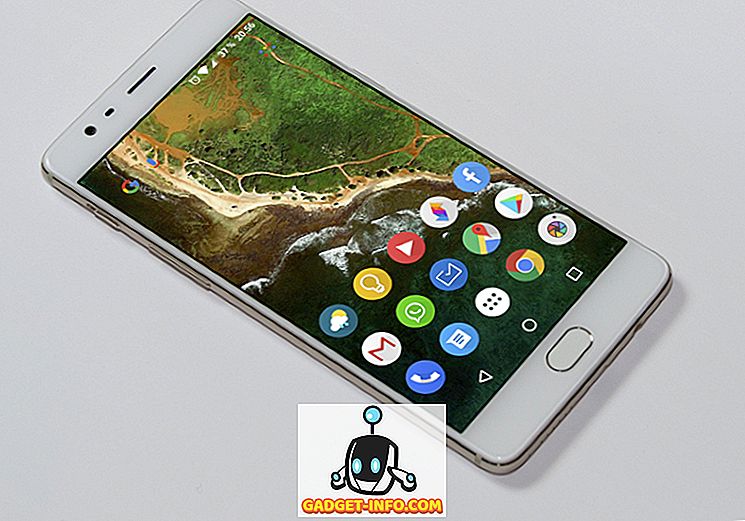Sonunda, Vivo X21 UD burada! Ekran altı parmak izi tarayıcılarının ilk uygulayıcılarından biri olan Vivo X21 UD (₹ 35, 990) şüphesiz devrim niteliğinde. Ancak bu cihazın içinde bulunduğu muhteşem donanımın yanı sıra, şirketin 8.1 Oreo üzerindeki en üstündeki FuntouchOS ile birlikte geliyor. İşletim sistemi kullanımı kolay ve iOS deneyimini andırıyor olsa da, kılıfının içinde birçok özelliği gizler. Peki, Vivo X21 UD'yi satın almayı planlayan veya zaten satın almış olan biriyseniz, Vivo X21 UD'nin en iyi özelliklerini ve püf noktalarını gösterdiğimiz için okumaya devam edin:
15 En iyi Vivo X21 İpuçları
1. Yeni Ekran Altı Parmak İzi Tarayıcısını Kurun
Vivo X21 UD'nin öne çıkan özelliği ekran altı parmak izi tarayıcısı. Bu nedenle, çoğunuzun bu özelliği denemek isteyeceğinden eminim. Öyleyse, Vivo X21 UD'de parmak izinizi ayarlamak oldukça kolaydır.
1. İlk önce Ayarlar -> Parmak izi, yüz ve şifre -> Parmak izi seçeneklerine gidin .
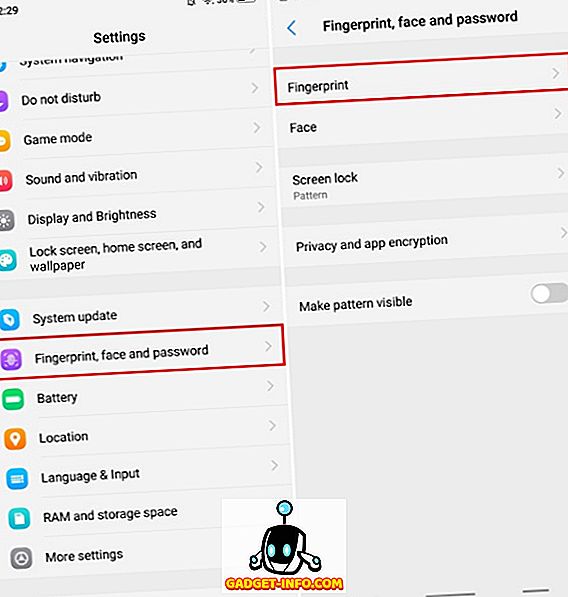
2. Şimdi, “Parmak İzi Ekle” üzerine dokunun ve parmağınızı tekrar tekrar göstererek biyometriklerinizi kaydedin. Bu kadar.
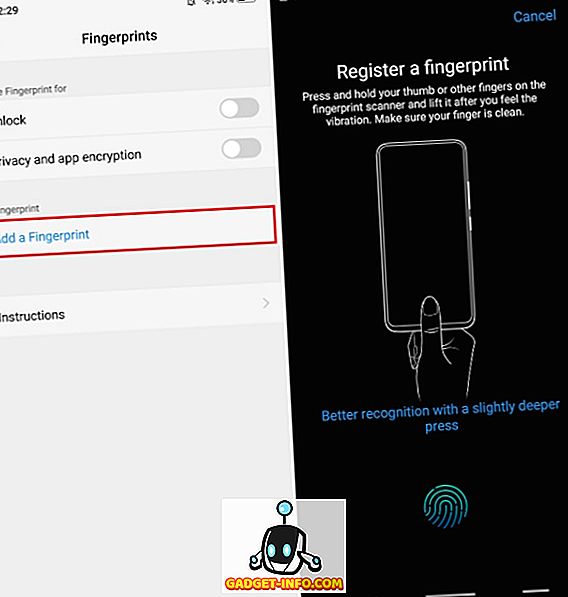
2. Yüz Kilidini Ayarla
Yüz Kilidini Açma dışında, Vivo X21 UD, Yüzünüzü açmadan cihazın kilidini açma özelliğine de sahiptir. Ve şaşırtıcı derecede hızlı. Peki, cihazınızda yüz kilidini kullanmak istiyorsanız, aşağıdaki adımları izleyin:
1. Ayarlar -> Parmak izi, yüz ve şifre -> Yüz seçeneklerine gidin.
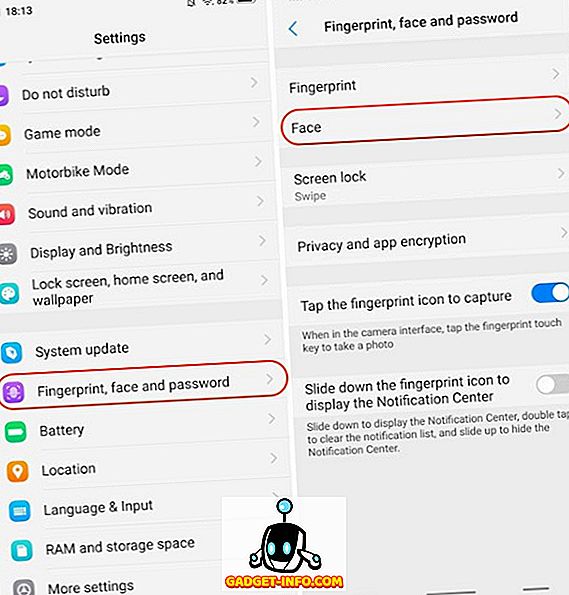
2. Şimdi, “Bir yüz ekle” düğmesine dokunun ve ekrandaki talimatları izleyerek yüzünüzü kaydedin.
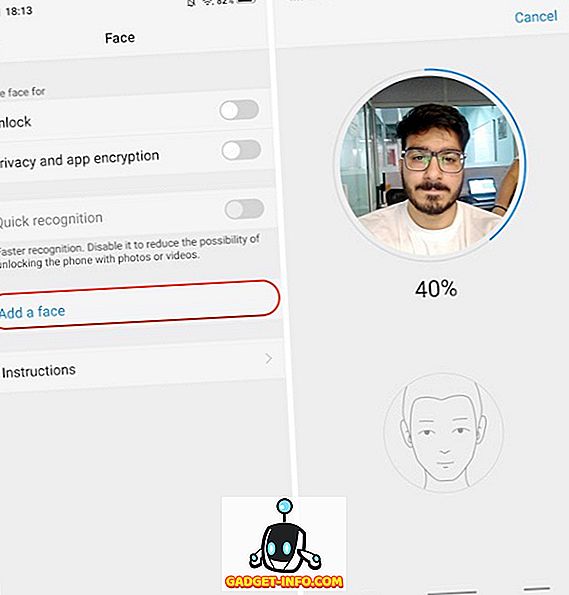
3. Navigasyon için Hareketleri Kullan
İOS'a benzeyen özel bir tenli işletim sistemine sahip olmanın yanı sıra Vivo X21 UD, iPhone X'ten ilham alan gezinme hareketleri de sunuyor. Hareket gezinmesini etkinleştirmek için, sadece Ayarlar -> Sistem Gezinme -> Gezinme Hareketleri bölümüne gidin ve etkinleştirin .
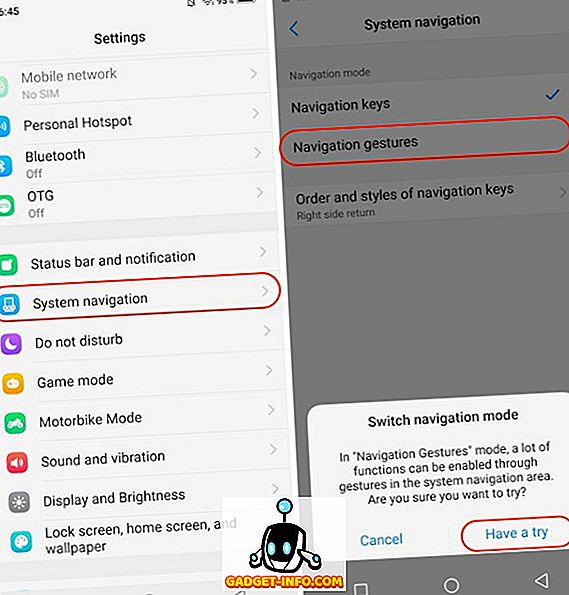
Ve bu kadar. Android gezinme tuşlarının yerine üç yeni çubuğun görüldüğünü göreceksiniz. Kontrol merkezini başlatmak için soldaki çubukta kaydırın, eve gitmek için ortadaki çubukta kaydırın, bir sayfa geri gitmek için sağdaki çubukta kaydırın ve Son Kullanılanlar uygulaması menüsünü başlatmak için ortadaki çubuğu kaydırın ve basılı tutun.
4. Parmak İzi Açma Animasyonunu Değiştirme
Yani, cihazınızda Parmak İzi kilidini açmayı başardınız. Ve senin de kullandığına eminim. Bu durumda, cihazın kilidini açarken ekrana gelen oldukça hoş bir animasyon olduğunu fark etmiş olmalısınız, değil mi? Tahmin et ne oldu, sen de bu animasyonu değiştirebilirsin. Ayarlar -> Parmak izi, yüz ve şifre -> Parmak izi -> Animasyon stilleri seçeneklerine gidin ve tercih ettiğiniz animasyonu seçin.
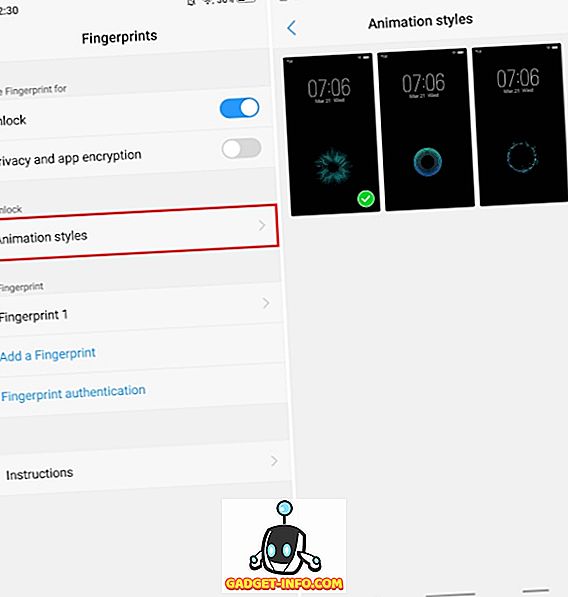
5. Her Zaman Ekranda Ayarla
Vivo X21 UD'deki Süper AMOLED ekran şaşırtıcı ve gösteriliyor. Ancak bu ekranla ilgili diğer harika bir şey de Always On Display modları için destekle gelmesidir. Peki, hoşuna gidiyorsa, aşağıdaki adımları izleyin:
1. Ayarlar -> Ekranı kilitle, ana ekranı ve duvar kağıdına gidin -> Her Zaman Ekranda.
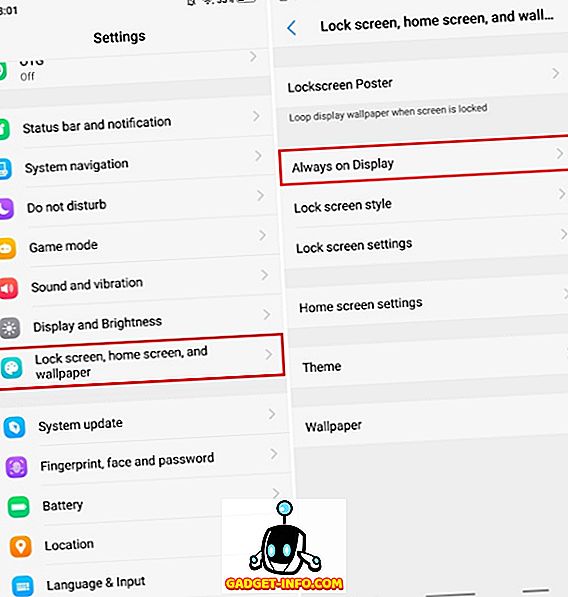
2. Şimdi, "Always On Display" (Her Zaman Ekranda) seçeneğinin yanındaki geçişi etkinleştirin . Ek olarak, “Saat türü” üzerine tıklayarak da saat stilini kişiselleştirebilirsiniz .
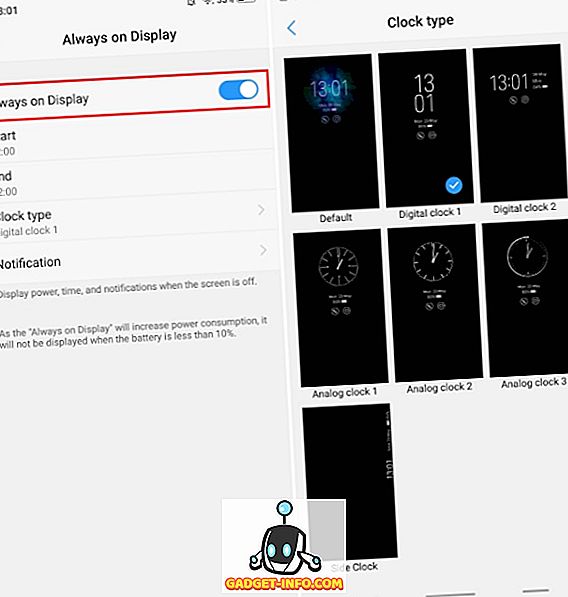
6. Özel Çağrı Kaydı
Çağrı kaydı, OnePlus ve Xiaomi gibi birçok şirketin akıllı telefonları ile birlikte kullandığı bir özellik. Bu özellik gerçekten kullanışlıdır ve bazı ekstra güçlerle birlikte Vivo X21 UD'ye gelir. Standart arama kaydının yanı sıra, aramaları kaydetmek istediğiniz kişileri de belirleyebilirsiniz . Ayarlar -> Telefon -> Kayıt Ayarları bölümüne gidin ve “Otomatik olarak Özel aramaları kaydet” seçeneğine dokunun . Şimdi, Özel düğmesine dokunun ve aramaları kaydedebilmek istediğiniz numaraları seçin.
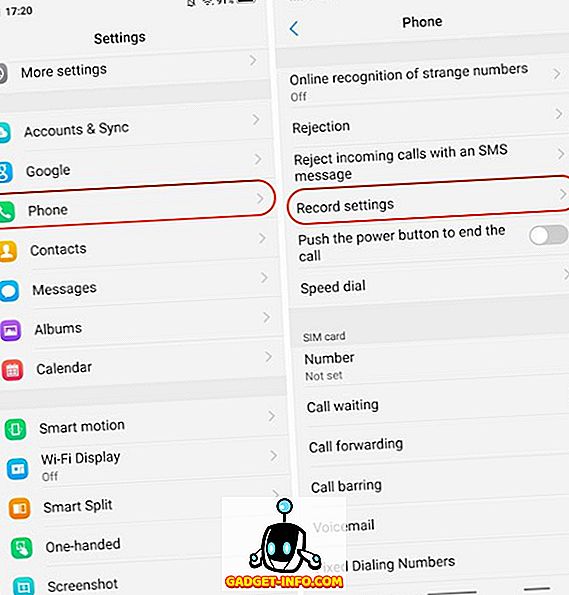
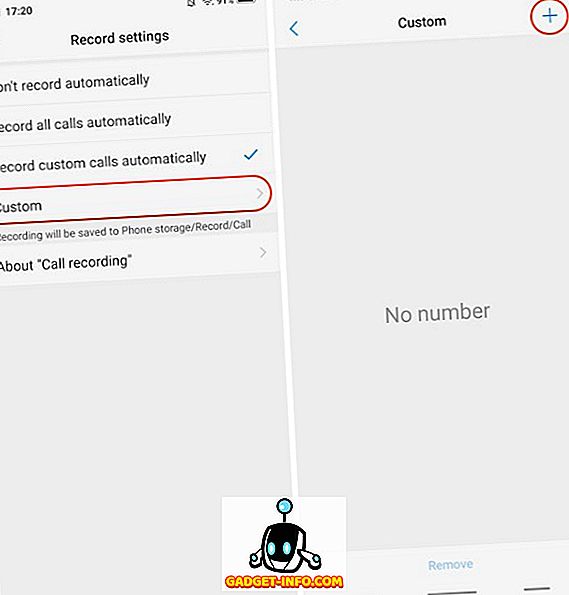
7. Dahili Telefon Numarası Tanımlayıcısı
Vivo X21 UD, tamamen Truecaller gibi çalışan ve arayan kimliğini tanımlayan dahili bir telefon numarası tanımlayıcısı ile birlikte gelir. Bilinmeyen numaralardan tonlarca telefon alma eğilimindeyseniz, bu özellik gerçekten kullanışlı olacaktır.
1. İlk önce Ayarlar -> Telefon -> Garip numaraların çevrimiçi tanınması bölümüne gidin.
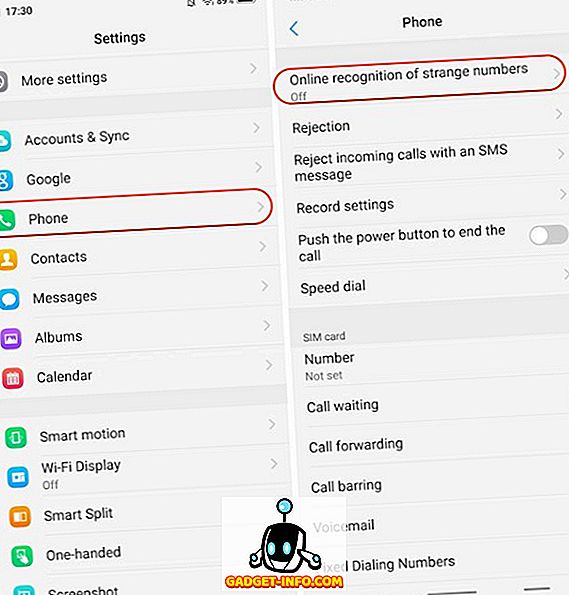
2. Şimdi, “Çevrimiçi tanıma bilinmeyen numara” nın yanındaki düğmeyi açın.
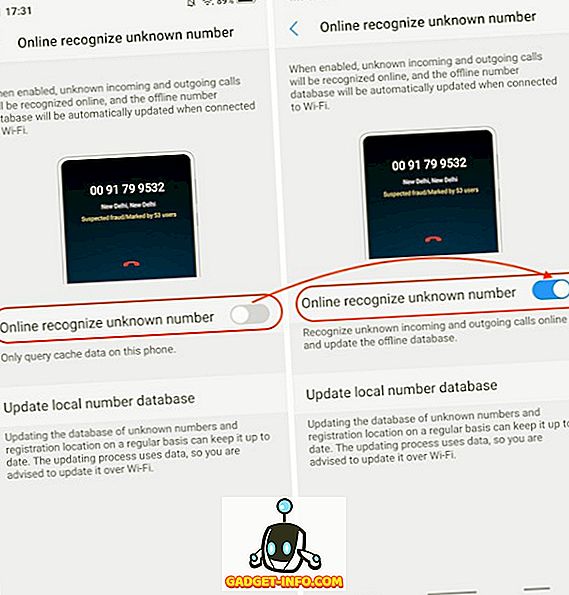
8. Canlı Fotoğraflar
İPhone'lara ve Pixel cihazlarına benzer şekilde Vivo, kendi Canlı Fotoğraflar biçimini ortaya koyuyor. Temel olarak kullanıcıların fotoğrafa dokunup basılı tutarak açığa çıkarabilecekleri küçük videoları kaydetmelerini sağlar. Canlı fotoğrafı kullanmak için, kamera uygulamasını başlatın ve Canlı Fotoğraf simgesine (aşağıdaki resimde işaretli) dokunun .
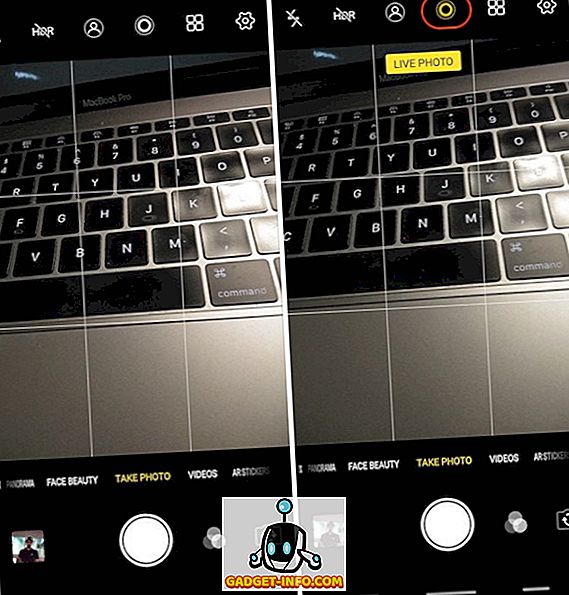
9. Ses Kameranızı Kontrol Edin
Vivo kesinlikle bir çok özelliği kopyalamış olsa da, bu cihazın sahip olduğu en ilginç özelliklerden biri de sesli komutların kamera uygulamasına eklenmesi. Doğru, sesinizi Vivo X21 UD'deki fotoğraf ve videoları yakalamak için kullanabilirsiniz. Bunu yapmak için, önce kamera uygulamasını başlatın ve ardından sağ üstteki ayarlar ekran ikonuna tıklayın. Burada, yukarıdan üçüncü satırda “Ses” üzerine dokunun. Artık sadece “Peynir” diyebilirsiniz ve kamera otomatik olarak fotoğrafı çeker.
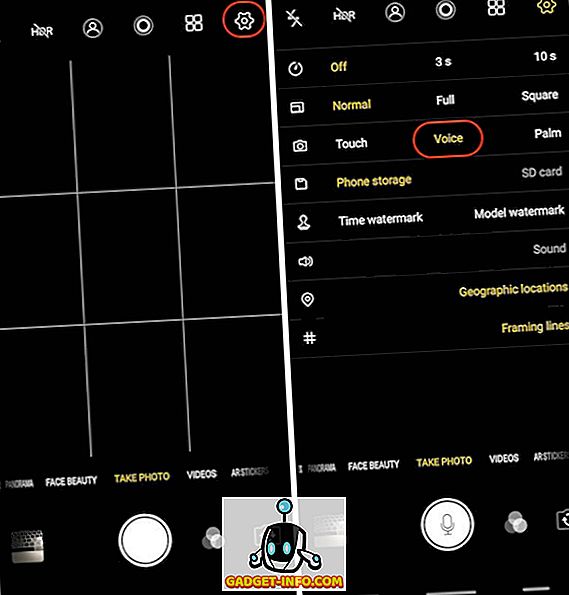
10. Portre Modu
Uzun zamandır etrafta olan trend portre modudur. Her üretici kendi ismini koymaya çalışıyor ve DSLR'dekine benzer bir bokeh efekti yaratmaya çalışıyor. Vivo'daki portre modu kesinlikle bir DSLR kadar iyi olmasa da, oldukça iyi. Kamerayı kullanarak portre çekimleri yapmak için, resimleri çekmeden önce portre modu simgelerine dokunun.
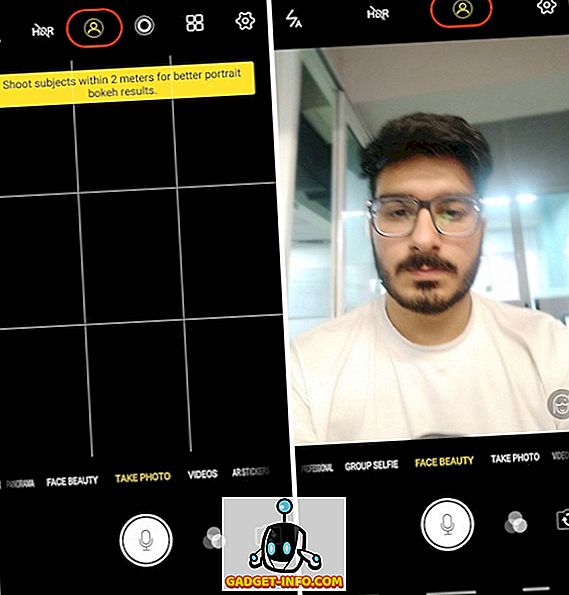
11. ar çıkartmalar
Vivo X21 UD'nin sahip olduğu bir diğer hayran favorisi ise AR Stickers. AR Etiketler'e erişmek için , “AR Etiketler” modunu görene kadar kamera vizörünü sağdan sola doğru kaydırın . AR Çıkartmalarını değiştirmek için, önce gülen yüz simgesine dokunun ve sonra kullanmak istediklerinizi seçin.
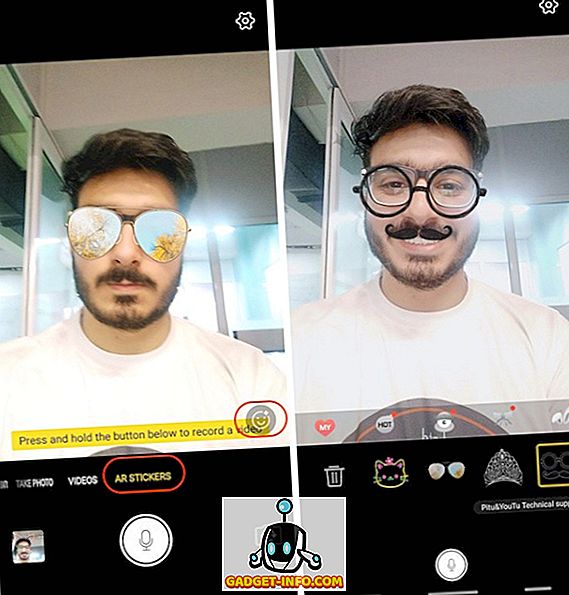
12. Parmak İzi veya Yüz ile Uygulama Kilidi'ni ayarlama
Vivo X21 UD'nizde size Parmak İzi veya Yüz Kimliği ayarlamış olabilirsiniz. Ancak cihazınızın kilidini açmak için basitçe kullanmanın yanı sıra, uygulamalarınızı korumak için bu biyometrik önlemleri kullanabilirsiniz. Ayarlar -> Parmak İzi, yüz ve şifre -> Parmak İzi (veya koruma için hangi anlama geleceğine bağlı olarak Yüz) seçeneğine gidin ve “Gizlilik ve uygulama şifrelemesi” nin yanındaki geçişi etkinleştirin .
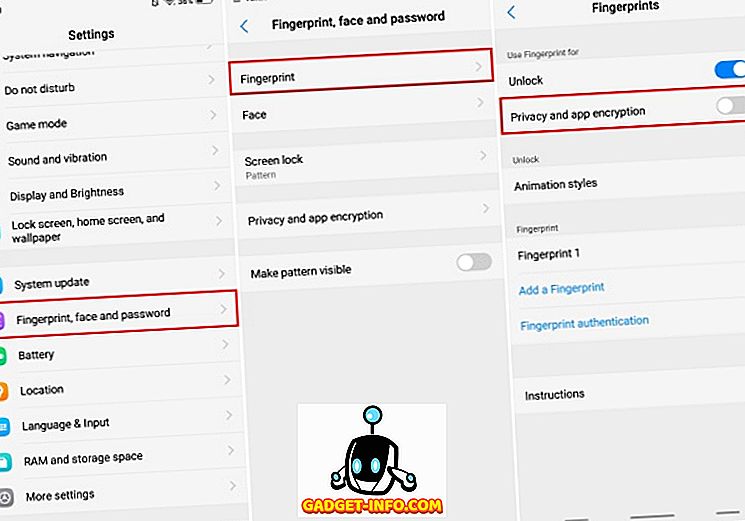
13. 'Son Uygulamalar'da Özel Uygulamaları Bulanıklaştır
Son Kullanılanlar uygulaması menüsü, en son kullandığınız uygulamaların küçük önizlemelerini gösterir. Vivo X21 UD, en son uygulamalar menüsünde kartları bulanıklaştırabilecek bir özellik sunuyor. Bu özelliği etkinleştirmek için, Ayarlar -> Diğer Ayarlar -> Son uygulamalar'a gidin ve “Bulanıklaştırma Ekranı” seçeneğini etkinleştirin.
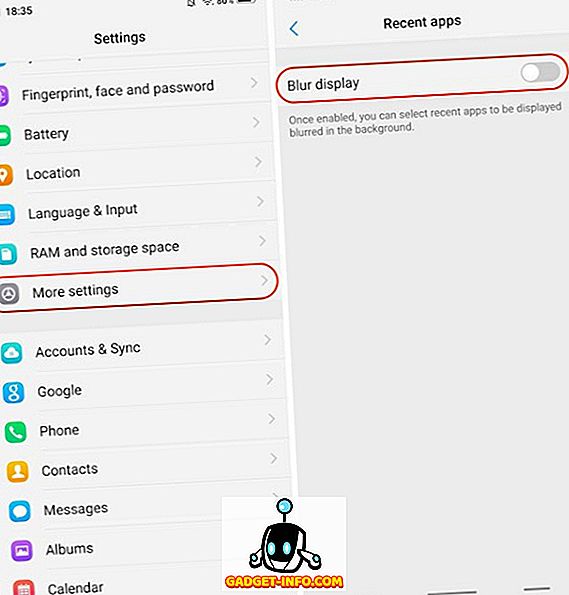
Bunu yaptıktan sonra, verilerinizi korumak için Son Kullanılanlar menüsünde bulanıklaştırmak istediğiniz uygulamaları seçebilirsiniz .
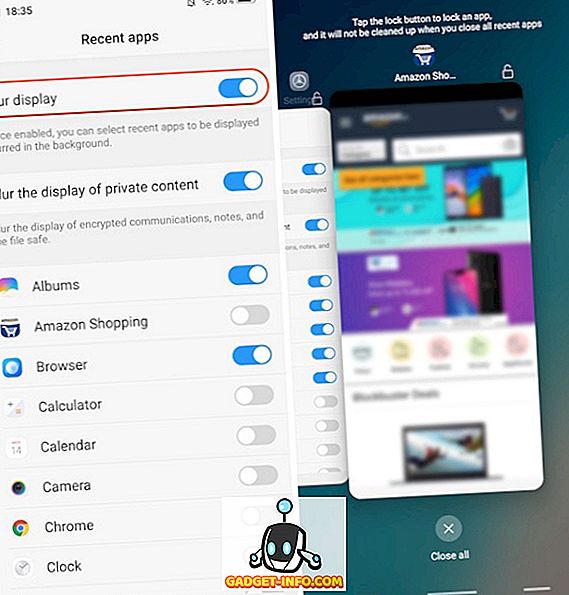
14. Mesajlaşma için Özel Bölünmüş Ekran
Vivo'nun Vivo X21 UD ile birlikte sunduğu en yenilikçi özelliklerden biri mesajlaşma için özel bölünmüş ekran modudur. Bu özellik temel olarak, bir mesaj aldığınızda tam ekran bir uygulamayı kesintisiz ekran moduna dönüştürmenize ve bildirime dokunmanıza olanak tanır. Bu özelliği etkinleştirmek için, Ayarlar -> Akıllı Bölünme -> Mesaj ekranı bölmesine gidin ve etkinleştirin .
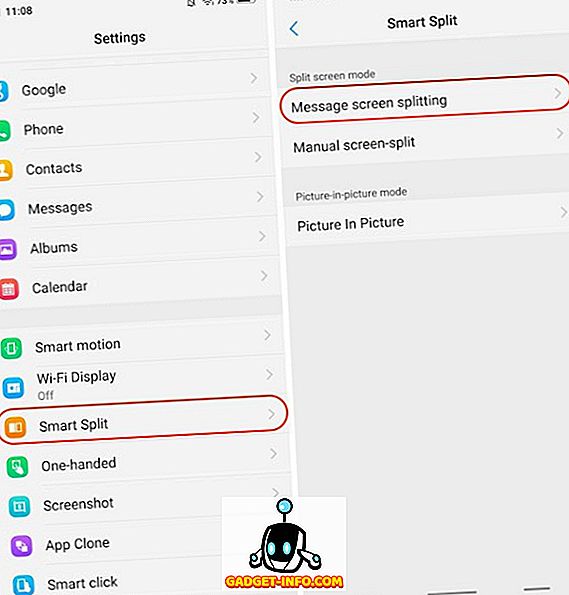
Ek olarak, akıllı bölünmüş ekran modunu etkinleştirmek istediğiniz uygulamaları da seçebilirsiniz .
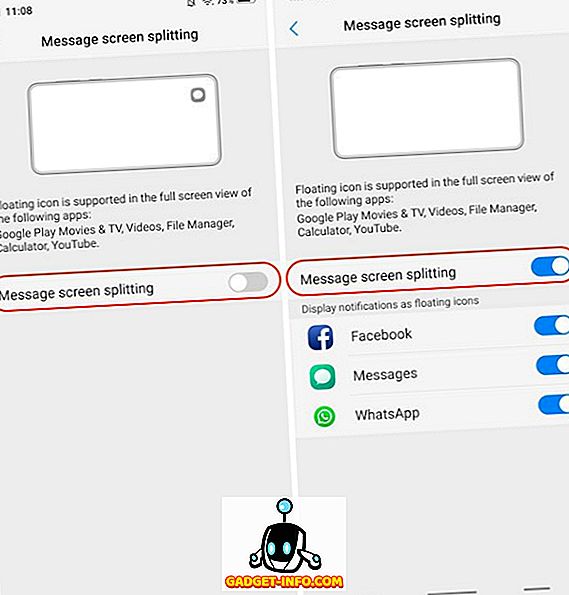
15. App Clone kullanın
Vivo X21 UD, yüklü uygulamalarınızın ikincil bir kopyasını oluşturma özelliğine sahiptir, böylece aynı cihazda 2 sayı kullanabilirsiniz. Örneğin, aynı Vivo X21 UD cihazında birden fazla hesap çalıştırmak için Whatsapp veya Facebook uygulamanızı klonlayabilirsiniz. Bunu yapmak için, Ayarlar -> Uygulama Klonu'na gidin ve klonlanmış bir kopyasını oluşturmak istediğiniz uygulamaların yanındaki geçişi etkinleştirin .
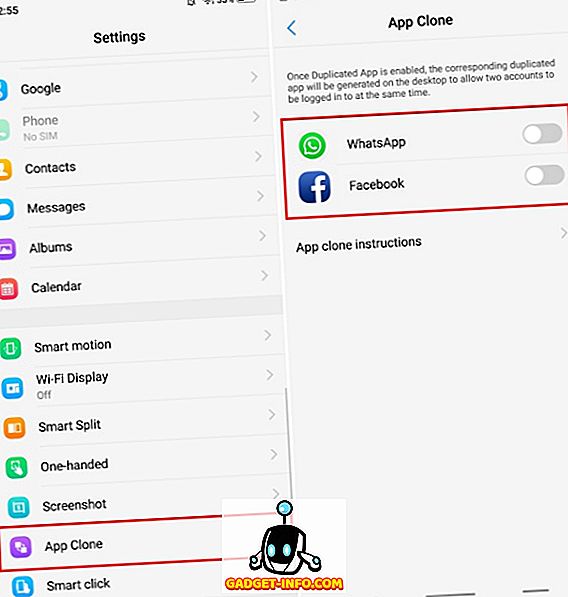
Favori Vivo X21 Özellikleri ve Püf Noktaları?
Umarım bu ipuçlarını ve püf noktalarını yararlı buldunuz ve yeni bir şeyler öğrendiniz. Vivo X21 UD birçok gizli özelliğe sahip ve bunlar da en önemlilerinden bazıları. Başka sorunuz varsa veya Vivo X21 UD'nin bu gibi gizli özelliklerini görmek istiyorsanız, aşağıdaki yorumlar bölümüne yazarak bize bildirin.
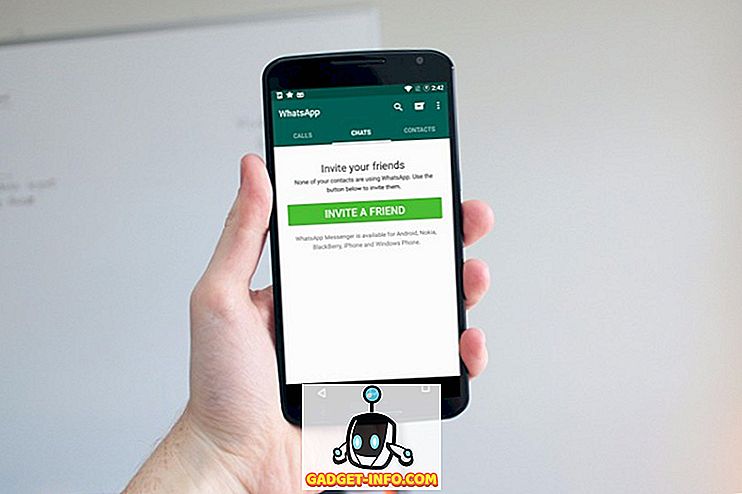
![Siri: Siri'den Sonra iPhone Filmi [Video]](https://gadget-info.com/img/social-media/843/siri-iphone-movie-after-siri.jpg)